Rác máy tính là một trong những nguyên nhân khiến máy trở nên chạy chậm. Vậy khi nào cần phải xử lý chúng và cách dọn rác máy tính có thực sự khó khăn hay không? Và trong bài viết này, tôi sẽ hướng dẫn bạn cách dọn dẹp máy tính trên Win 10, Win 8, Win 7 để tăng tốc máy tính và gia tăng thêm bộ nhớ rỗng lưu trữ.
Rác máy tính sinh ra từ đâu?
Hầu như mọi thao tác trên máy tính – như bạn lướt web, sử dụng phần mềm hay nén – giải nén tệp tin bất kì, thậm chí là gỡ bỏ cài đặt phần mềm, tất cả đều có khả năng sinh ra rác máy tính.
Rác máy tính là một tên gọi chỉ những tập tin dư thừa, tồn tại và tích lũy dần theo thời gian làm chiếm một dung lượng đáng kể và cản trở sự hoạt động bình thường của máy tính.
Hệ quả của việc chứa nhiều rác máy tính là làm cho máy hoạt động bị chậm cũng như thu hẹp không gian hoạt động của hệ điều hành.
Khi nào cần dọn rác máy tính?
Khi cảm thấy máy tính của bạn chạy càng ngày càng chạy chậm, các thao tác tìm kiếm hay các chương trình chạy trên máy, trình duyệt diễn ra quá lâu, thì bạn nên nghĩ đến việc dọn rác máy tính.
Tuy nhiên, nếu bạn thường xuyên sử dụng máy tính, thì có thể lên kế hoạch 2 tháng dọn 1 lần.
Bật chế độ tự động dọn dẹp rác máy vi tính, xóa các file không cần thiết
Để bật tính năng tự động dọn dẹp rác trên máy tính Windows 10, bạn làm theo các bước sau:
Bước 1: Sử dụng tổ hợp phím Windows + S để bật box tìm kiếm. Sau đó, nhập “storage” và chọn Storage settings để mở cửa sổ cài đặt.
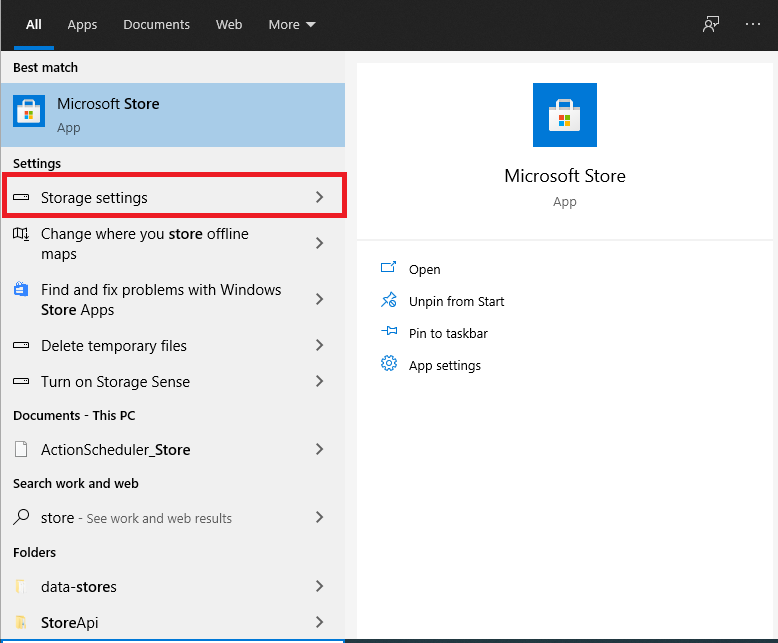
Bước 2: Bạn để ý đến section Storage sense trong tab Storage, hãy chắc chắn là bạn đã gạt nút switch sang bên phải.
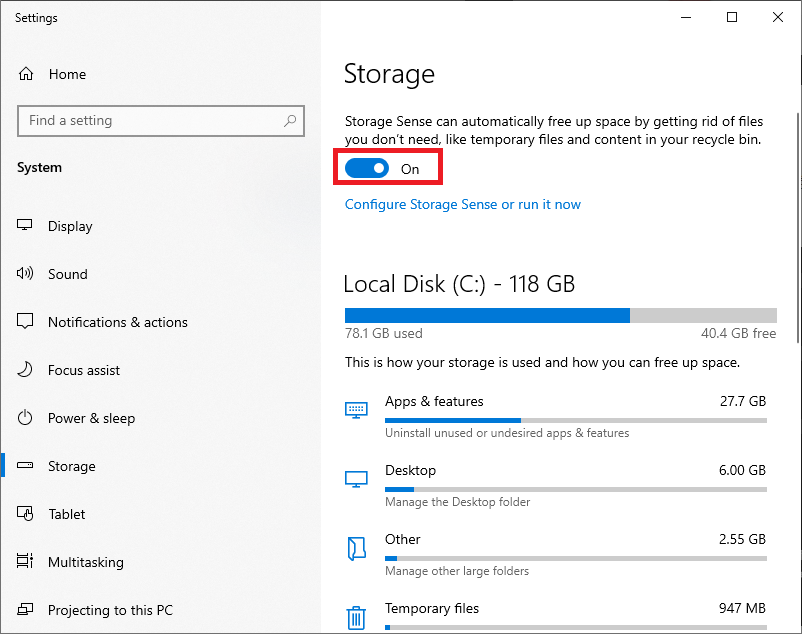
Xóa các file không cần thiết, xóa file Windows.old bằng Disk Cleanup
Các bước giúp bạn xóa file Windows.old bằng công cụ Disk Cleanup được tích hợp trong hệ điều hành Windows.
Bước 1: Vào My Computer ( This PC ). Click chuột phải vào ổ C và chọn Properties.
Bước 2: Chọn Disk Cleanup và nhấp chuột tiếp vào Clean up system files.
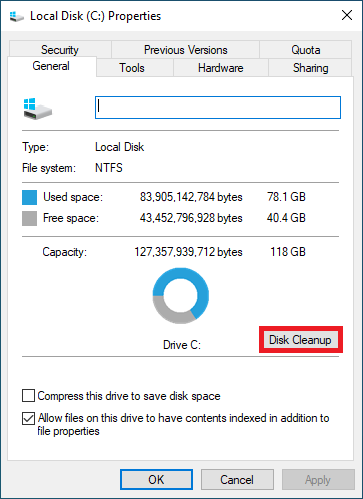
Bước 3: Chọn Temporary Windows installation files > Chọn 1 số mục nào mà bạn muốn xóa và nhấp chọn OK.

Bước 4: Kiểm tra kết quả
Gỡ các phần mềm không cần thiết
Để gỡ các phần mềm không cần thiết trên máy tính, bạn làm như sau:
Bước 1: Truy cập Control Panel > Chọn Programs and Features.
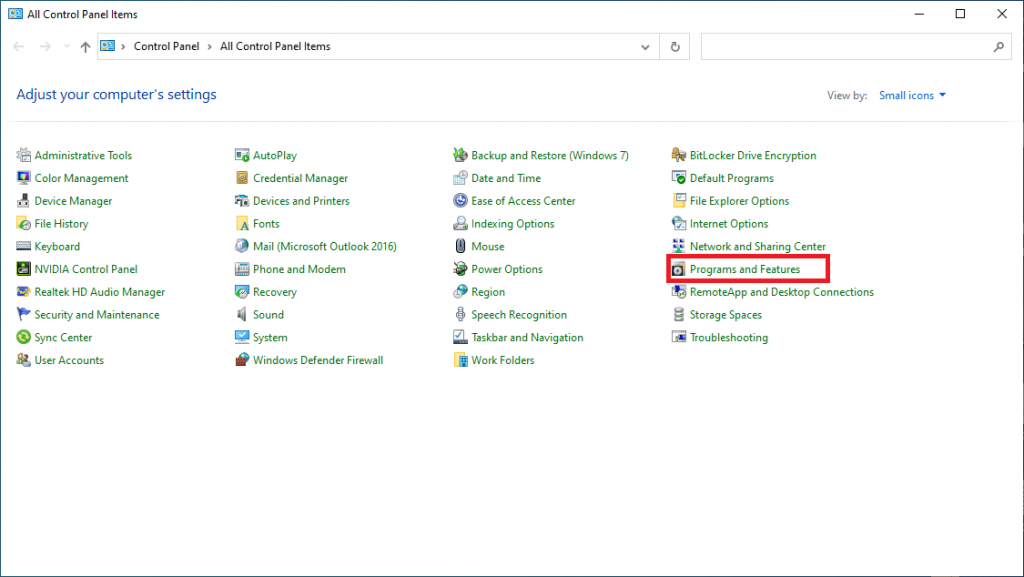
Bước 2: Trong cửa sổ xuất hiện danh sách ứng dụng > Chọn ứng dụng không cần thiết > Chọn Uninstall.
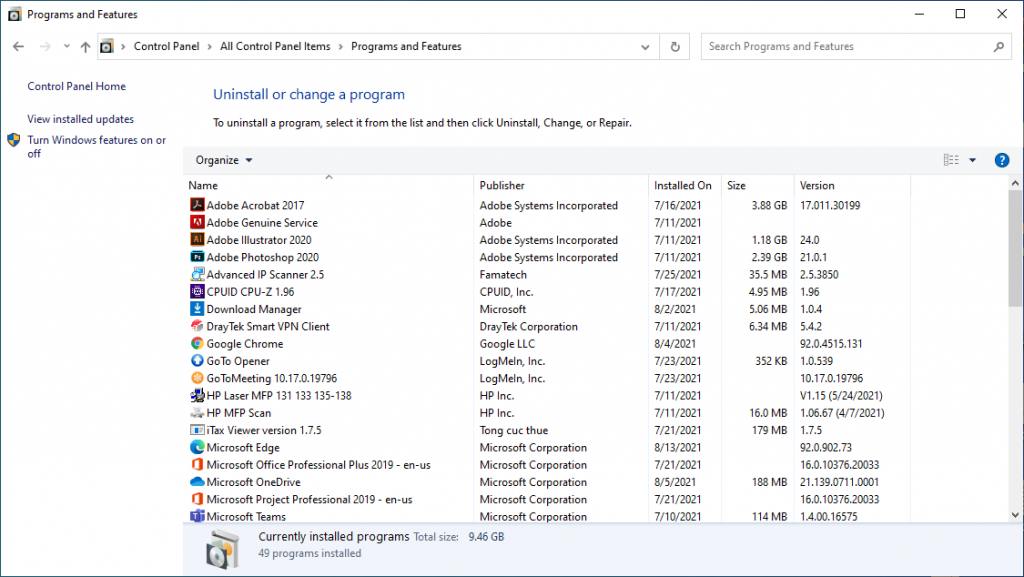
Bước 3: Kiểm tra kết quả
Tắt các chương trình khởi động cùng máy tính
Tắt chường tình khởi động không cần thiết là việc làm cần thiết để ngăn chặn những thứ hiển thị không cần thiết. Để dọn rác win 10, 7 theo cách này bạn làm như sau:
Bước 1: Click chuột phải vào thanh Taskbar và chọn Task Manager
Bước 2: Trong cửa sổ Task Manager, bạn chọn tab Startup.
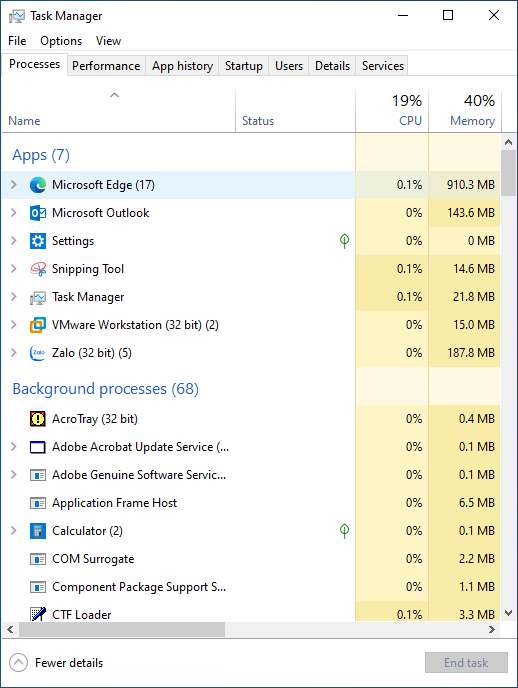
Bước 3: Bạn sẽ thấy danh sách các chương trình chạy khi khởi động cùng máy tính, những phần mềm nào có trạng thái là Enable thì là đang khởi động. Disable là đã tắt.
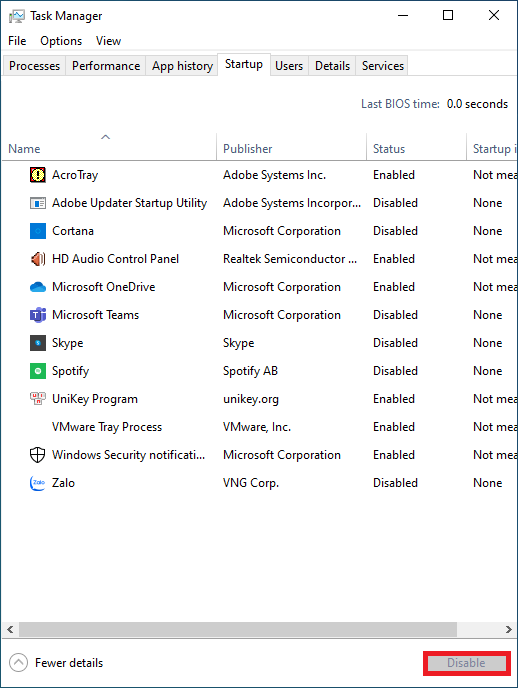
Dọn dẹp rác Windows bằng các xóa thư mục temp
File templ là file chứa các file tạm ( temporary file ) khi bạn sử dụng 1 phần mềm nào đó, nó sẽ tạo ra các file tạm để sử dụng. Để xóa các file tạm này đầu tiên bạn làm các bước sau.
Bước 1: Sử dụng tổ hợp phím Windows + R để mở hộp tìm kiếm Run.
Bước 2: Sau đó nhập %temp% vào ô tìm kiếm và nhấn Enter.
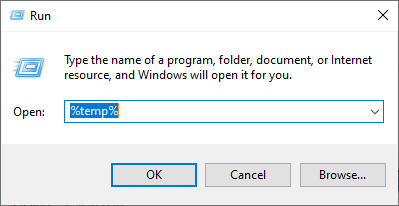
Bước 3: Thư mục Temp được mở ra, bạn nhấn Ctrl + A và nhấn tiếp Delete để xóa toàn bộ các file thư mục Temp đi.
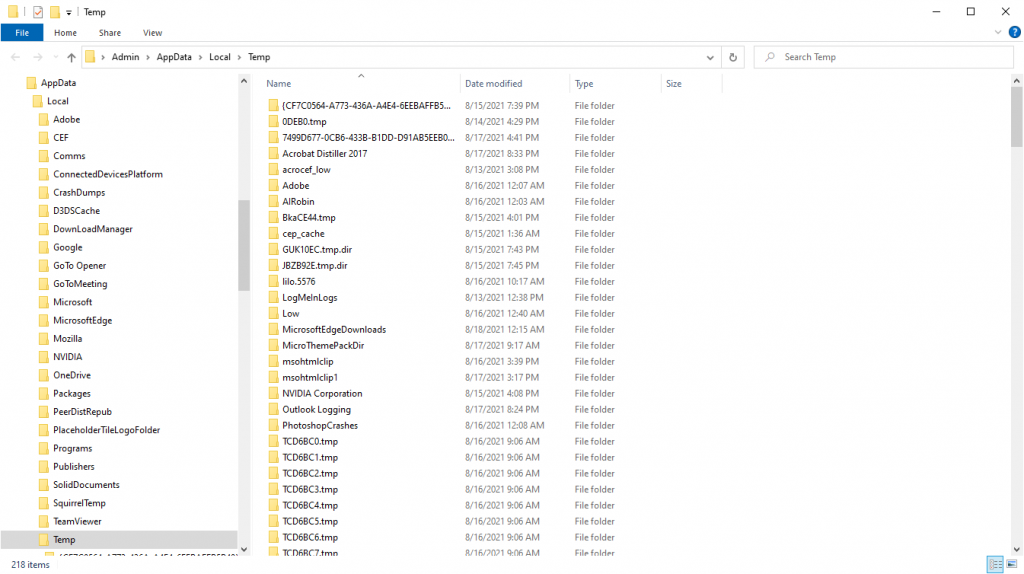
Sử dụng mã tự động
Bạn cũng có thể thực hiện công việc dọn dẹp nhanh chóng bằng các sử dụng đoạn mã chạy file .bat (Link tải)
@echo off
color 0C echo Xoa file rac cho Windows
del /f /s /q %systemdrive%*.tmp
del /f /s /q %systemdrive%*._mp
del /f /s /q %systemdrive%*.log del /f /s /q %systemdrive%*.gid
del /f /s /q %systemdrive%*.chk
del /f /s /q %systemdrive%*.old del /f /s /q %systemdrive%\recycled*.*
del /f /s /q %windir%*.bak
del /f /s /q %windir%\prefetch*.* rd /s /q %windir%\temp & md %windir%\temp
del /f /q %userprofile%\cookies*.*
del /f /q %userprofile%\recent*.*
del /f /s /q “%userprofile%\Local Settings\Temporary Internet Files*.” del /f /s /q “%userprofile%\Local Settings\Temp*.“
del /f /s /q “%userprofile%\recent*.*”
echo Qua trinh quet rac da hoan tat. Ban co the xem them huong dan tai thaikiet.com
pause
Lưu ý: Nếu bạn phải chạy file dưới quyền admin
Dùng phần mềm CCleaner
Bạn có thể tải và chạy phần mềm CCleaner. Xem thêm tại đây.
Tổng hợp




0 Lời bình